Android_(传感器)指南针
2024-09-05 15:10:13
Android方向传感器
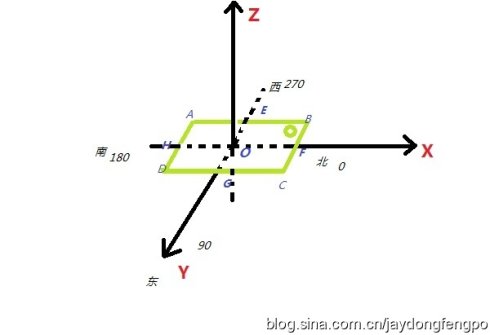
传感器中的X:如上图所示,规定X正半轴为北,手机头部指向OF方向,此时X的值为0,如果手机头部指向OG方向,此时X值为90,指向OH方向,X值为180,指向OE,X值为270 传感器中的Y:现在我们将手机沿着BC轴慢慢向上抬起,即手机头部不动,尾部慢慢向上翘起来,直到AD跑到BC右边并落在XOY平面上,Y的值将从0~180之间变动,如果手机沿着AD轴慢慢向上抬起,即手机尾部不懂,直到BC跑到AD左边并且落在XOY平面上,Y的值将从0~-180之间变动,这就是方向传感器中Y的含义。 传感器中的Z:现在我们将手机沿着AB轴慢慢向上抬起,即手机左边框不动,右边框慢慢向上翘起来,直到CD跑到AB右边并落在XOY平面上,Z的值将从0~180之间变动,如果手机沿着CD轴慢慢向上抬起,即手机右边框不动,直到AB跑到CD左边并且落在XOY平面上,Z的值将从0~-180之间变动,这就是方向传感器中发Z的含义。 了解了方向传感器中X,Y,Z的含义之后下面我们就开始学习如何使用
首先我们创建一个传感器管理器和一个传感器监听器,管理器用来管理传感器以及创建各种各样的传感器,监听器用来监视传感器的变化并且进行相应的操作
private SensorManager sensorManager;
private MySensorEventListener mySensorEventListener;
mySensorEventListener= new MySensorEventListener();//这个监听器当然是我们自己定义的,在方向感应器感应到手机方向有变化的时候,我们可以采取相应的操作,这里紧紧是将x,y,z的值打印出来
private final class MySensorEventListener implements SensorEventListener{ @Override
//可以得到传感器实时测量出来的变化值
public void onSensorChanged(SensorEvent event) {
//方向传感器
if(event.sensor.getType()==Sensor.TYPE_ORIENTATION){
//x表示手机指向的方位,0表示北,90表示东,180表示南,270表示西
float x = event.values[SensorManager.DATA_X];
float y = event.values[SensorManager.DATA_Y];
float z = event.values[SensorManager.DATA_Z];
//tv_orientation是界面上的一个TextView标签,不再赘述
tv_orientation.setText("Orientation:"+x+","+y+","+z);
}
} 我们在onResume方法中创建一个方向传感器,并向系统注册监听器
protected void onResume() {
Sensor sensor_orientation=sensorManager.getDefaultSensor(Sensor.TYPE_ORIENTATION);
sensorManager.registerListener(mySensorEventListener,sensor_orientation, SensorManager.SENSOR_DELAY_UI);
super.onResume();
}
最后我们在onPause()中注销所有传感器的监听,释放方向感应器资源!
protected void onPause() {
//注销所有传感器的监听
sensorManager.unregisterListener(mySensorEventListener);
super.onPause();
}
到此,有关方向传感器的介绍完毕!
Android:方向传感器
感谢东风破的博客:传送门
利用Android传感器传回来第一个参数值就是代表手机绕z轴旋转在角度,可以通过Android本身传感器开发出指南针
运行截图:

程序结构
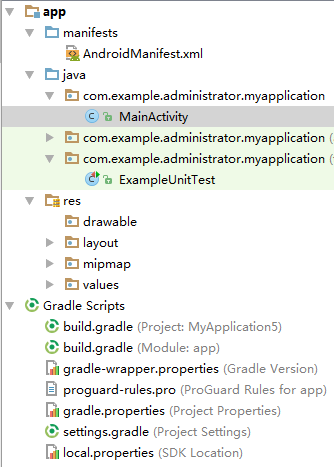
package com.example.administrator.myapplication; import android.content.Context;
import android.graphics.Canvas;
import android.graphics.Color;
import android.graphics.Paint;
import android.graphics.Path;
import android.hardware.Sensor;
import android.hardware.SensorListener;
import android.hardware.SensorManager;
import android.support.v7.app.AppCompatActivity;
import android.os.Bundle;
import android.util.Config;
import android.util.Log;
import android.view.View; import java.util.List; public class MainActivity extends AppCompatActivity { private static final String TAG ="指南针";
private SensorManager mSensorManager;
private SampleView mView;
private float[] mValues; private final SensorListener mListener = new SensorListener() {
@Override
public void onSensorChanged(int i, float[] floats) {
if(Config.DEBUG)
Log.d("TAG","sensorChanged("+floats[0]+","+floats[1]+","+floats[2]+")");
mValues = floats;
if(mView!=null)
{
mView.invalidate();
}
} @Override
public void onAccuracyChanged(int i, int i1) { }
}; protected void onCreate(Bundle savedInstanceState) {
super.onCreate(savedInstanceState);
mSensorManager = (SensorManager)getSystemService(Context.SENSOR_SERVICE);
List<Sensor>sensors = mSensorManager.getSensorList(Sensor.TYPE_ALL);
mView = new SampleView(this);
setContentView(mView);
} @Override
protected void onResume()
{
super.onResume();
mSensorManager.registerListener(mListener,SensorManager.SENSOR_ORIENTATION,SensorManager.SENSOR_DELAY_GAME);
} @Override
protected void onStop()
{
mSensorManager.unregisterListener(mListener);
super.onStop();
} private class SampleView extends View{
private Paint mPaint = new Paint();
private Path mPath = new Path();
private boolean mAnimate;
private long mNextTime;
public SampleView(Context context)
{
super(context);
mPath.lineTo(-20,60);
mPath.lineTo(0,50);
mPath.lineTo(20,60);
mPath.close();
} protected void onDraw(Canvas canvas)
{
Paint paint = mPaint;
canvas.drawColor(Color.WHITE);
paint.setAntiAlias(true);
paint.setColor(Color.BLUE);
paint.setStyle(Paint.Style.FILL);
int w = canvas.getWidth();
int h = canvas.getHeight();
int cx = w/2;
int cy = h/2;
canvas.translate(cx,cy);
if(mValues!=null)
{
canvas.rotate(-mValues[0]);
}
canvas.drawPath(mPath,mPaint); } @Override
protected void onAttachedToWindow()
{
mAnimate = true;
super.onAttachedToWindow();
} protected void onDetachedFromWindow()
{
mAnimate = false;
super.onDetachedFromWindow();
}
} }
MainActivity
一、方位传感器
注册注册方位角传感器,获取其中的极方位角方(mValues)
private final SensorListener mListener = new SensorListener() {
@Override
public void onSensorChanged(int i, float[] floats) {
mValues = floats;
if(mView!=null)
{
mView.invalidate();
}
}
@Override
public void onAccuracyChanged(int i, int i1) {
}
};
二、指南针
1、绘制指南针
public SampleView(Context context)
{
super(context);
mPath.lineTo(-20,60);
mPath.lineTo(0,50);
mPath.lineTo(20,60);
mPath.close();
}
canvas.translate(cx,cy)方法
平移,将画布的坐标原点向左右方向移动cx,向上下方向移动cy.canvas的默认位置是在(0,0).
2、调整指南针方向
每当方位角度栽移动时,通过控制整个话不反方向移动同样在角度,来实现看起来椒整个指南针都在移动
canvas.rotate(x)方法
旋转角度,以弧度计
private class SampleView extends View{
private Paint mPaint = new Paint();
private Path mPath = new Path();
private boolean mAnimate;
private long mNextTime;
public SampleView(Context context)
{
super(context);
mPath.lineTo(-20,60);
mPath.lineTo(0,50);
mPath.lineTo(20,60);
mPath.close();
}
protected void onDraw(Canvas canvas)
{
Paint paint = mPaint;
canvas.drawColor(Color.WHITE);
paint.setAntiAlias(true);
paint.setColor(Color.BLUE);
paint.setStyle(Paint.Style.FILL);
int w = canvas.getWidth();
int h = canvas.getHeight();
int cx = w/2;
int cy = h/2;
canvas.translate(cx,cy);
if(mValues!=null)
{
canvas.rotate(-mValues[0]);
}
canvas.drawPath(mPath,mPaint);
}
@Override
protected void onAttachedToWindow()
{
mAnimate = true;
super.onAttachedToWindow();
}
protected void onDetachedFromWindow()
{
mAnimate = false;
super.onDetachedFromWindow();
}
}
最新文章
- arcTo 画 狐行
- 立体角的单位——立体弧度(sr)
- windbg无法下载符号文件
- crack.vbs病毒,优盘里所有文件全变成快捷方式
- 注册asp.net 4.0 到iis
- SlidesJS - 老牌的响应式 jQuery 幻灯片插件
- windows phpstudy 本地添加自定义域名
- oracle 表空间、用户名 相关语句
- 由闭包引起的对javascript代码可维护性的思考
- Google Play Services Library update and missing symbol @integer/google_play_services_version
- 几个 jQuery 小提示和技巧
- 扔鸡蛋问题详解(Egg Dropping Puzzle)
- Python笔记4-20151029
- 转:关于JSON.parse(),JSON.stringify(),jQuery.parseJSON()的用法
- POJ 3590 The shuffle Problem [置换群 DP]
- JavaScript定时器实现的原理分析
- 『Python CoolBook』C扩展库_其四_结构体操作与Capsule
- 进阶ES6 点滴认知
- Incorrect Invoice Ref.
- 【Unity】角色沿路线移动/朝着目标移动